
Kako instalirati Windows XP, ako ste postavili takvo pitanje, onda ste odlučili sami instalirati operativni sustav Windows XP i bez ikakve pomoći, onda naš članak s detaljnim opisom instalacije, kao i ilustracije za vas. Usput, naša je stranica objavila mnogo zanimljivih članaka o Windows XP-u i šire. Osoba koja piše ove retke ima dugogodišnje iskustvo u popravljanju i otklanjanju različitih kvarova i kvarova na računalu i želi iskreno podijeliti svoje znanje s čitateljima. Sve ću vam reći na stranicama web lokacije.
Pomoću naših članaka možete instalirati razne operacijske sustave, poput Windows XP, Windows 7, Windows 8, na stolna računala, kao i prijenosna računala i netbookove, s diska i flash diskova, instalirati upravljačke programe i riješiti različite probleme povezane s radom na računalu. Nakon nekoliko mjeseci naše komunikacije, svi vaši trenutni problemi s računalom činit će vam se smiješnima..
U ovom ćemo članku instalirati Windows XP s diska, ali ako imate netbook ili pogon jednostavno ne radi, onda možete stvoriti instalacijski komplet za instalaciju sustava Windows XP na USB flash pogonu i instalirati XP s USB flash pogona, kako to učiniti korak po korak, napisano je u članku Instaliranje Windows XP sa bljeskalice. Usput, ako trebate, možete stvoriti multiboot flash pogon koji sadrži samo tri operativna sustava Windows XP, Windows 7 i Windows 8!
Krenimo s diskovima s upravljačkim programima na vašem računalu, nakon uspješne instalacije sustava Windows XP trebat će vam, ako ih nemate, morate saznati koju mrežnu karticu imate i unaprijed preuzeti upravljačke programe za nju na Internetu, čim instaliramo Windows XP, odmah ćete Internet će vam trebati da pronađete upravljačke programe za sve ostale uređaje koji su u instaliranom operativnom sustavu prepoznati kao nepoznati. Ako imate poteškoća s pronalaženjem upravljačkih programa, pročitajte naš članak: Kako pravilno pronaći i instalirati upravljačke programe.
Kako instalirati Windows XP
BIOS i što je to. BIOS: (Basic Input-Output System) je osnovni ulazno / izlazni sustav koji se sprema u memoriju matične ploče i služi za osiguravanje da vi i ja možemo kontrolirati hardver instaliran na vašem računalu. Neispravne postavke BIOS-a mogu oštetiti vaše računalo. O svojim BIOS postavkama možete saznati u putovnici na vašoj matičnoj ploči. Da bismo instalirali Windows XP, moramo tamo promijeniti samo jednu postavku i savjetujem vam da tamo ne mijenjate ništa drugo, BIOS je zasebna tema, definitivno ćemo je razmotriti.
- Napomena: ako imate problema s promjenom prioriteta pokretanja u BIOS-u, pročitajte s nama-> Kako pokrenuti računalo ili prijenosno računalo s USB flash pogona.
- Ako postupak instalacije ne uspije, pročitajte: Integriranje Sata pogonitelja u distribuciju Windows XP i zašto se Windows XP ne može instalirati.
- Također se Windows XP može instalirati na novo računalo ili prijenosno računalo s UEFI BIOS-om.
- Napomena: Natpisi mogu biti različiti, natpisi možda čak i ne postoje, to vas ne bi trebalo zbuniti, u većini slučajeva da biste dobili (BIOS), trebate pritisnuti tipke F2 ili Delete, rjeđe F1 ili Esc
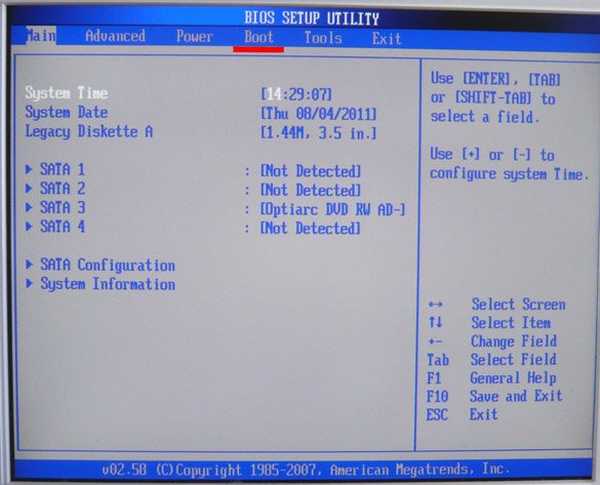
Ako je prozor različit, onda je ovo nagrada BIOS.
Postavke za Bios nagrade detaljno su opisane u članku o BIOS-u: Dizanje s diska.
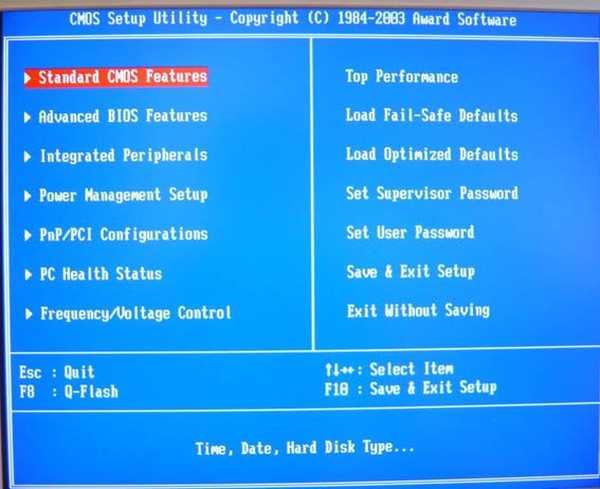 Vratimo se Ami BIOS-u, sada za mnoge koji će to učiniti prvi put, a tijekom postupka oni će učiniti nešto krivo, bitne informacije će se oglasiti. Ako se zbunite i promijenite postavke koje vam nisu poznate, morate prijeći na karticu (Izlaz), a nalazi se od kartice (Boot) desno nakon kartice (Alati). U njemu pomoću strelica na tipkovnici odaberite stavku Load Setup Defaults, pritisnite Enter i idite na izbornik.
Vratimo se Ami BIOS-u, sada za mnoge koji će to učiniti prvi put, a tijekom postupka oni će učiniti nešto krivo, bitne informacije će se oglasiti. Ako se zbunite i promijenite postavke koje vam nisu poznate, morate prijeći na karticu (Izlaz), a nalazi se od kartice (Boot) desno nakon kartice (Alati). U njemu pomoću strelica na tipkovnici odaberite stavku Load Setup Defaults, pritisnite Enter i idite na izbornik. 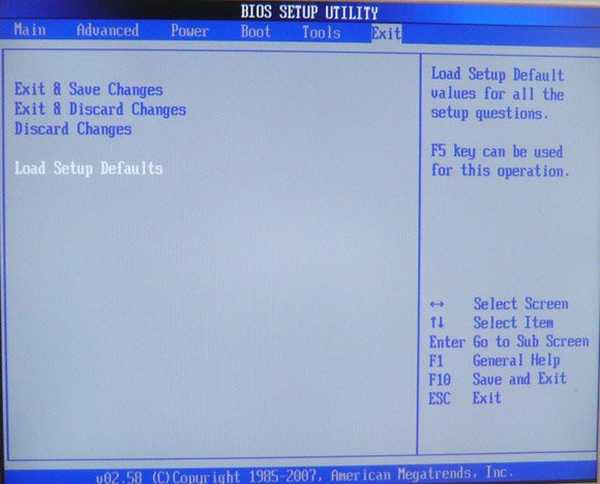 Load Setup Defaults znači učitati zadane postavke (BIOS), to jest, one će postati ono što su bile prije vaših eksperimenata, odaberite U redu i postavke će se vratiti na zadane postavke, sjetite se ove korisne točke.
Load Setup Defaults znači učitati zadane postavke (BIOS), to jest, one će postati ono što su bile prije vaših eksperimenata, odaberite U redu i postavke će se vratiti na zadane postavke, sjetite se ove korisne točke. 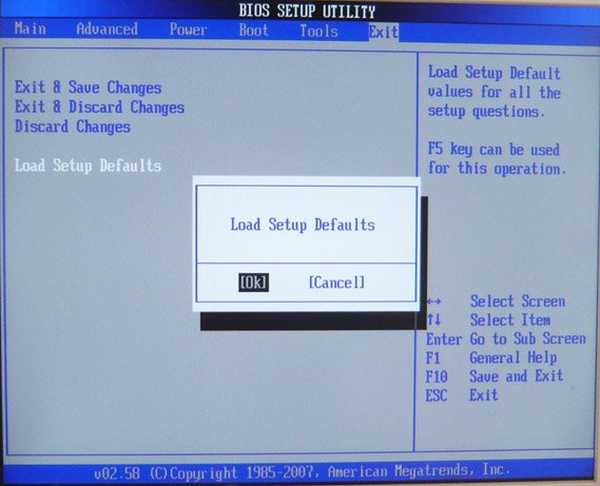 Vratimo se nakon svih tih potrebnih digresija na našu glavnu temu, Kako instalirati Windows XP i prvu fotografiju. Potrebna nam je stavka Boot, odaberite je strelicama na tipkovnici, pritisnite Enter, a zatim idite na stavku Boot Devise Priority.
Vratimo se nakon svih tih potrebnih digresija na našu glavnu temu, Kako instalirati Windows XP i prvu fotografiju. Potrebna nam je stavka Boot, odaberite je strelicama na tipkovnici, pritisnite Enter, a zatim idite na stavku Boot Devise Priority. 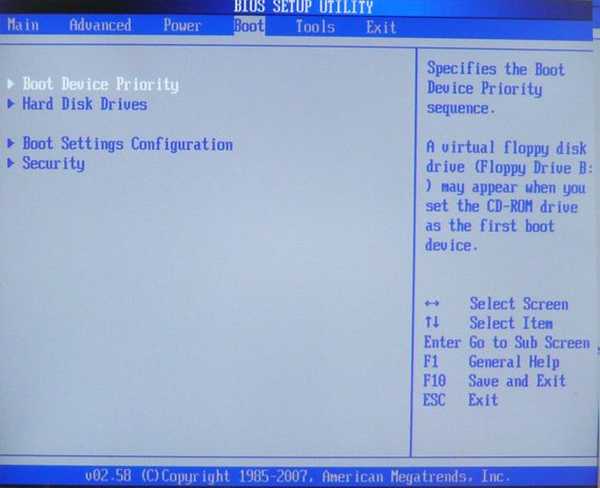 U ovom odlomku vidimo da je tvrdi disk postavljen kao prvi uređaj za pokretanje, odaberite prvu stavku 1st Boot Devise sa strelicama, pritisnite Enter.
U ovom odlomku vidimo da je tvrdi disk postavljen kao prvi uređaj za pokretanje, odaberite prvu stavku 1st Boot Devise sa strelicama, pritisnite Enter. 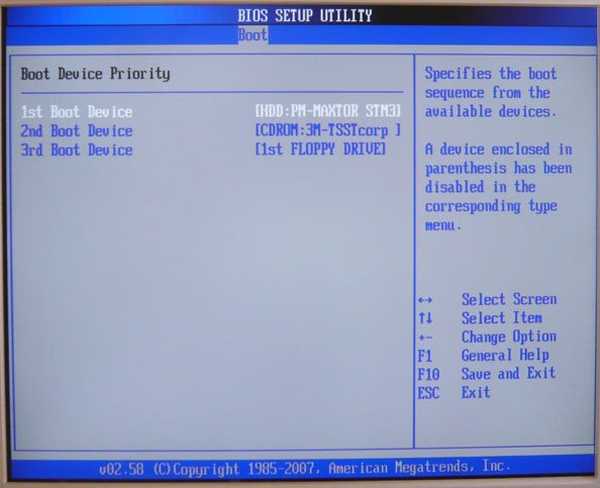 U ovom trenutku moramo promijeniti prioritet uređaja za pokretanje, pomoću strelice prijeđite na naš (CD / DVD) i pritisnite Enter
U ovom trenutku moramo promijeniti prioritet uređaja za pokretanje, pomoću strelice prijeđite na naš (CD / DVD) i pritisnite Enter 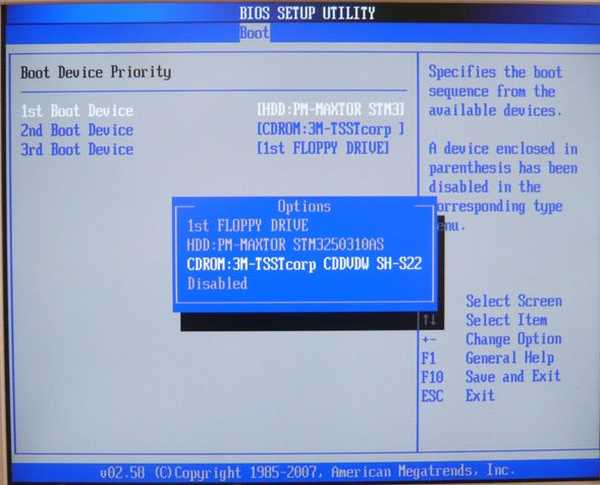 Trebali biste ga dobiti kao što je prikazano na fotografiji, sada je pogon postavljen kao prvi uređaj za pokretanje.
Trebali biste ga dobiti kao što je prikazano na fotografiji, sada je pogon postavljen kao prvi uređaj za pokretanje. 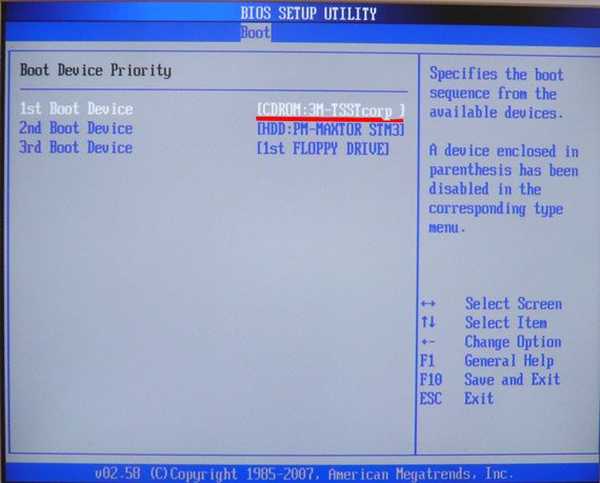 Sada samo moramo spremiti svoje postavke i izaći (BIOS). Pritisnemo tipku Esc na tipkovnici i izađemo iz ovog izbornika, zatim strelicama idemo na stavku Izlaz i pritisnemo Enter, pitaju nas ako želimo spremiti svoje postavke prije izlaska, slažemo se i pritisnemo Enter.
Sada samo moramo spremiti svoje postavke i izaći (BIOS). Pritisnemo tipku Esc na tipkovnici i izađemo iz ovog izbornika, zatim strelicama idemo na stavku Izlaz i pritisnemo Enter, pitaju nas ako želimo spremiti svoje postavke prije izlaska, slažemo se i pritisnemo Enter. 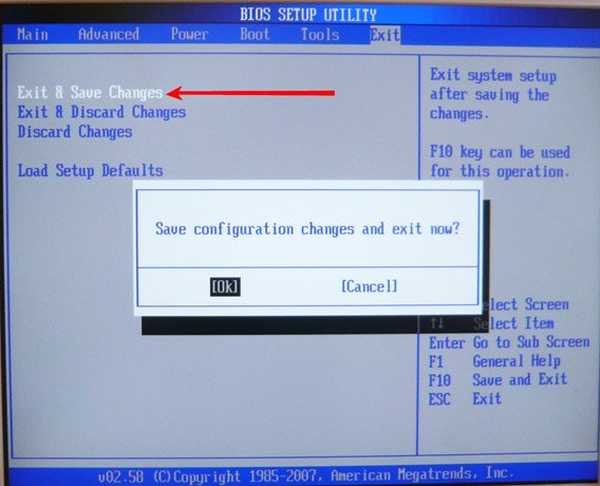 Računalo bi se trebalo ponovo pokrenuti i ako na CD-DVD pogonu imate CD sa operativnim sustavom Windows XP ili Windows 7, trebala bi početi instalacija operativnog sustava. Računalo se ponovno pokreće i na ekranu se pojavljuje poruka "Pritisnite bilo koju tipku za podizanje sustava s CD-a ...", odmah pritisnite bilo koju tipku, bolje je Enter da biste pokrenuli sustav za dizanje s CD-a, inače će se naljepnica ugasiti u roku od 10 sekundi i nećete se dizati u programu za postavljanje sustava Windows XP..
Računalo bi se trebalo ponovo pokrenuti i ako na CD-DVD pogonu imate CD sa operativnim sustavom Windows XP ili Windows 7, trebala bi početi instalacija operativnog sustava. Računalo se ponovno pokreće i na ekranu se pojavljuje poruka "Pritisnite bilo koju tipku za podizanje sustava s CD-a ...", odmah pritisnite bilo koju tipku, bolje je Enter da biste pokrenuli sustav za dizanje s CD-a, inače će se naljepnica ugasiti u roku od 10 sekundi i nećete se dizati u programu za postavljanje sustava Windows XP..  U pogonu morate imati instalacijski disk s Windows XP SP3. Ulazimo u instalacijski program koji provjerava konfiguraciju vašeg sustava
U pogonu morate imati instalacijski disk s Windows XP SP3. Ulazimo u instalacijski program koji provjerava konfiguraciju vašeg sustava 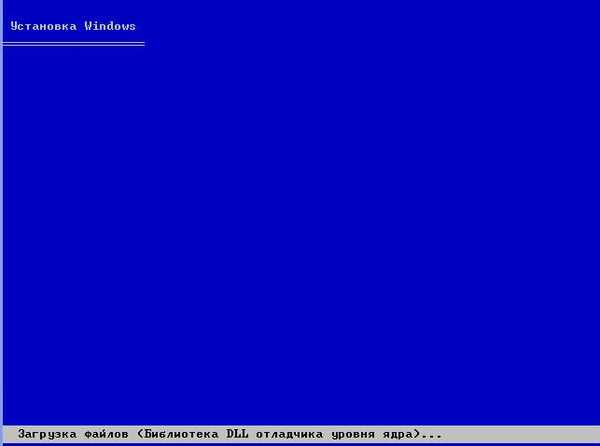 Pa, provjera je gotova i od vas će se tražiti da ponovno instalirate sustav ili vratite postojeći. Pritisnite ENTER i nastavite s instalacijom.
Pa, provjera je gotova i od vas će se tražiti da ponovno instalirate sustav ili vratite postojeći. Pritisnite ENTER i nastavite s instalacijom.  Pojavi se licenčni ugovor za Windows XP i pritisnite F8 da biste ga prihvatili
Pojavi se licenčni ugovor za Windows XP i pritisnite F8 da biste ga prihvatili  Instaliramo Windows XP na novi neformirani disk kapaciteta gotovo 500 GB, sad ćemo ga participirati i formatirati u datotečnom sustavu NTFS. Pritisnite slovo "C" na tipkovnici da biste stvorili particiju
Instaliramo Windows XP na novi neformirani disk kapaciteta gotovo 500 GB, sad ćemo ga participirati i formatirati u datotečnom sustavu NTFS. Pritisnite slovo "C" na tipkovnici da biste stvorili particiju  Sada ćemo stvoriti glavni particijski disk "C", na koji instaliramo operativni sustav, veličinu particije postaviti na 100 GB, a zatim pritisnite Enter
Sada ćemo stvoriti glavni particijski disk "C", na koji instaliramo operativni sustav, veličinu particije postaviti na 100 GB, a zatim pritisnite Enter  100 GB, takav ćemo imati volumen sistemskog diska "C"
100 GB, takav ćemo imati volumen sistemskog diska "C"  Stvorili smo pogon "C", a ispod imamo neraspoređeno područje od 376 GB koje ćemo pretvoriti u lokalni volumen izravno u instaliranom Windows XP-u, pritisnite Enter i započeli instalirati operativni sustav
Stvorili smo pogon "C", a ispod imamo neraspoređeno područje od 376 GB koje ćemo pretvoriti u lokalni volumen izravno u instaliranom Windows XP-u, pritisnite Enter i započeli instalirati operativni sustav  Proces oblikovanja
Proces oblikovanja  Kopirajte datoteke u instalacijske mape sustava Windows
Kopirajte datoteke u instalacijske mape sustava Windows  ponovno podizanje sustava
ponovno podizanje sustava  Pažnja !!! Nakon ponovnog pokretanja, opet će vam se ponuditi da pritisnete bilo koju tipku za podizanje sustava s CD-a, nemojte to raditi, inače pokrenite instalaciju ponovo.
Pažnja !!! Nakon ponovnog pokretanja, opet će vam se ponuditi da pritisnete bilo koju tipku za podizanje sustava s CD-a, nemojte to raditi, inače pokrenite instalaciju ponovo.  U većini slučajeva ovdje ništa ne treba mijenjati.
U većini slučajeva ovdje ništa ne treba mijenjati.  Ime je obavezno
Ime je obavezno  Unesite ključ
Unesite ključ 
 Ovdje se ne mora ništa mijenjati, prema zadanim postavkama sve bi trebalo biti postavljeno ispravno
Ovdje se ne mora ništa mijenjati, prema zadanim postavkama sve bi trebalo biti postavljeno ispravno  Obećavaju nam brzinu i pouzdanost.
Obećavaju nam brzinu i pouzdanost. 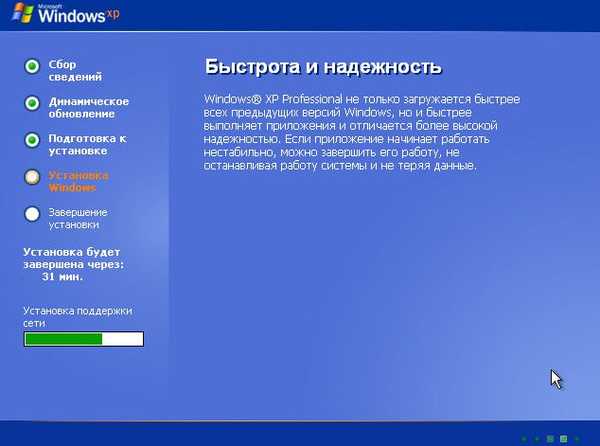 Odgovaramo potvrdno
Odgovaramo potvrdno 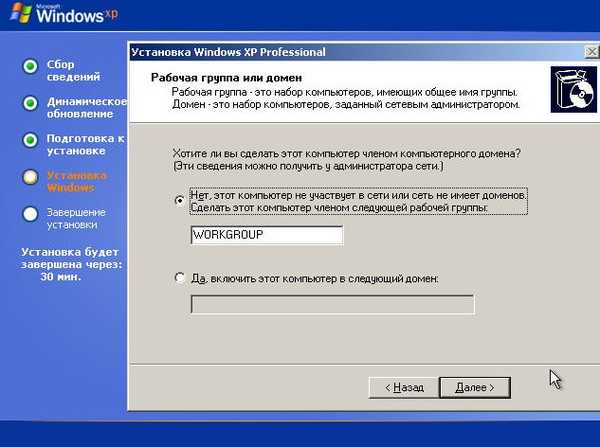 Još neke
Još neke 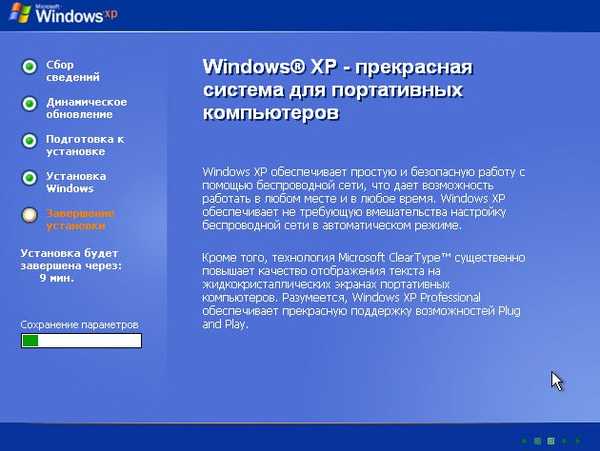 pobjeda
pobjeda  Pozdravljamo se.
Pozdravljamo se.  Instalirajte antivirus.
Instalirajte antivirus.  Pitanje kako instalirati Windows XP jednostavno je riješeno.
Pitanje kako instalirati Windows XP jednostavno je riješeno. Oznake članaka: Instalirajte Windows Windows XP











